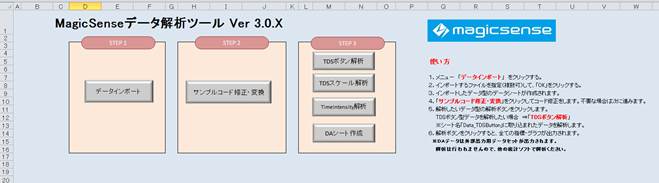トップ>
商品・サービス>
ダイナミック官能評価データ収集・解析ソフトMagicSense>
MagicSenseAnalyzer(解析ツール)の使い方(目次)>1章
MagicSenseAnalyzer(解析ツール)の使い方(1章)
 料金体系
料金体系
- インストール・アンインストール
- 起動と終了
- データ解析の流れ
- 【STEP1】 データのインポート
- 【STEP2】 サンプルコードの修正・変換
- 【STEP3】 データの解析実行(結果出力)
1.インストール・アンインストール
MagicSense専用データ解析ツール(以下、本ツール)はインストール不要です。Excelファイルですので、お好きなフォルダにコピーしてご利用ください。
※Windows版Excel2010以降のバージョンがインストールされたパソコンでご利用ください。
2.起動と終了
2−1 起動
MS-Analyzer(v●).xlsm(●はバージョン番号)のファイルをExcel(Excel2010以降)で開きます。
マクロを使用しているので、下記のような警告が出る場合があります。その場合は、「コンテンツの有効化」ボタンをクリックしてください。(その他マクロを実行しますかなどのダイアログが出る場合がありますので、「OK」もしくは「実行」をクリックしてください。)
警告例

起動画面
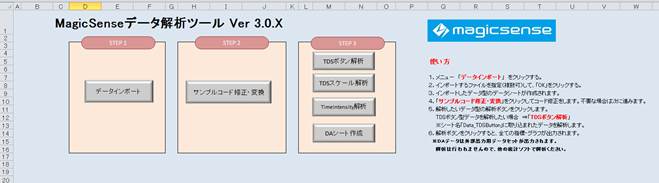
2−2 終了
本ツールを終えるときは、MS-Analyzer(v●).xlsmのファイルを終了してください。その際に、出力した結果等がありましたら本ツールとは別のファイルにコピーして保存してください。
MS-Analyzer(v●).xlsmのファイルは上書き保存をしないようにして下さい。
ページトップに戻る目次に戻る